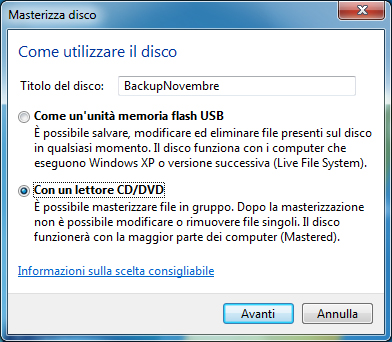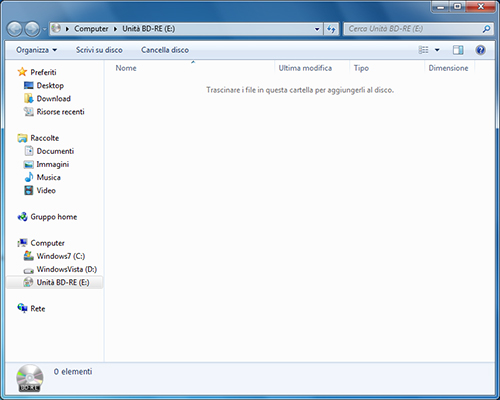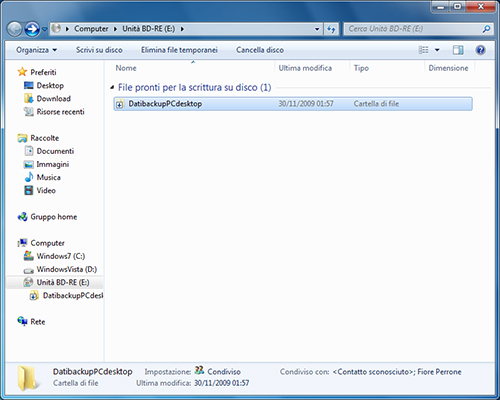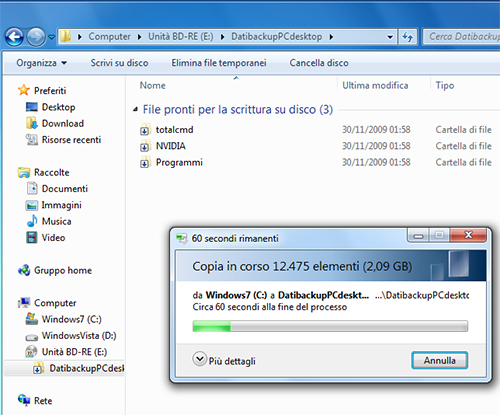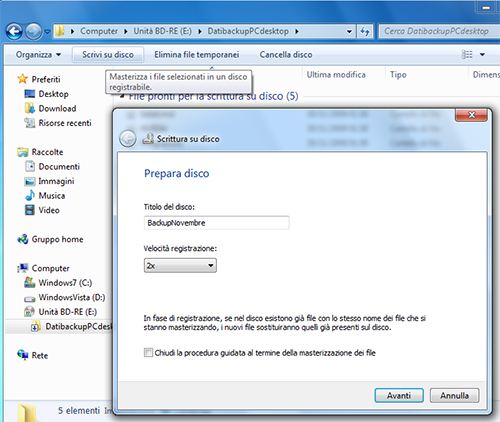| Win Base | Win Adv | Win XP | Vista | Windows 7 | Registri | Software | Manuali | Humor | Hardware | Recensioni | Blog | Download | Foto |
| INDICE SEZIONE | NEWS WEB | NEWS SOFTWARE | PUBBLICITA' |

.:: CANALE NEWS
UPDATE WINDOWS .:: RSS
.:: RICERCA
.:: LINKS
.:: IN RILIEVO
.:: ABOUT US
.:: PARTNERSHIP
|
Masterizza un Blu-ray con Windows 7 |
|
|
Masterizza un Blu-ray con Windows 7Windows 7 offre interessanti novità, tra cui il supporto nativo alla scrittura dei dischi Blu-ray. Potremo così archiviare su un singolo supporto BD molti gigabyte di dati senza installare applicazioni di terze parti. In modo altrettanto semplice riusciremo anche a cancellare il contenuto di un supporto riscrivibile o a formattarlo per riutilizzarlo più volte. Un motivo in più, insomma, per passare al nuovo sistema operativo Microsoft e dotare il nostro PC di un masterizzatore Blu-ray. Bisogna però precisare che Windows 7, anche se può masterizzare dati sui supporti “blu”, non consente la riproduzione dei contenuti video! Per vedere un film in questo formato, dobbiamo necessariamente installare un’applicazione dedicata, come ad esempio PowerDVD: si tratta, tutto sommato, di un piccolo sacrificio, che ci verrà ripagato con la possibilità di godere dello spettacolo dell’Alta Definizione! 1 - Appena inseriamo il disco Blu-ray nel masterizzatore, Windows 7 chiede in che modo sarà utilizzato il supporto. Scegliamo Con un lettore CD/DVD per creare un disco utilizzabile anche su altri computer dotati di lettore BD. Clicchiamo su Avanti.
2 - Al termine della formattazione, che richiede pochi istanti, si apre la schermata con i contenuti del Blu-ray, che naturalmente è vuota. Siamo così pronti per trascinare al suo interno i file da masterizzare e preparare il disco BD alla scrittura dei dati.
3 - Per dare un certo ordine ai file del backup che stiamo realizzando, possiamo creare nuove cartelle direttamente nella finestra del BD, in File pronti per la scrittura su disco. Le directory saranno rese definitive durante la masterizzazione del disco.
4 - L’utilizzo del tool di masterizzazione integrato in Windows 7 è estremamente semplice: basta trascinare nella finestra del Blu-ray (anche nelle cartelle appena create) i file da scrivere. Oppure, in alternativa, usare la combinazione di tasti Ctrl+C e Ctrl+V.
5 - La preparazione del supporto richiede qualche minuto, tempo variabile anche in base alla dimensione dei file da scrivere. Quando l’operazione è terminata, clicchiamo su Scrivi su disco, per scegliere le ultime impostazioni prima di avviare la masterizzazione.
|
|||
|
In evidenza Spia chiunque tramite cavo USB |
|||
| COPYRIGHT . PRIVACY . REDAZIONE . STORIA . SUPPORTA | |||